- Sok felhasználó PDF formátumban tárolja dokumentumait, és néha a PDF indexképek egyáltalán nem jelennek meg.
- A probléma oka lehet hiba, ezért javasoljuk, hogy tartsa naprakészen a rendszerét és a PDF-megjelenítő szoftvert.
- A gyorsítótár gyakori probléma lehet, ezért mindenképpen tisztítsa meg, hogy megakadályozza a probléma előfordulását.
- Ha az Előnézet ablaktábla nem működik a PDF-fájloknál, akkor segíthet a harmadik féltől származó PDF-megjelenítőre váltás.

- Töltse le a Restoro PC-javító eszközt amely a szabadalmaztatott technológiákkal érkezik (szabadalom elérhető itt).
- Kattintson a gombra Indítsa el a szkennelést hogy megtalálja azokat a Windows problémákat, amelyek PC problémákat okozhatnak.
- Kattintson a gombra Mindet megjavít a számítógép biztonságát és teljesítményét érintő problémák kijavításához
- A Restorót letöltötte 0 olvasók ebben a hónapban.
Sok felhasználónak vannak dokumentumai PDF formátumban a számítógépükön, és néha könnyebb felismerni a különböző PDF fájlokat az indexképük alapján.
Sajnos sok felhasználó arról számolt be, hogy a PDF-indexképek nem jelennek meg Fájlkezelő Windows 10 rendszeren. Ez bosszantó probléma lehet, de szerencsére több megoldás is rendelkezésre áll.
Az indexképek nagyon fontosak, mivel lehetővé teszik a kívánt fájlok gyors megtalálását.
Sok felhasználó azonban problémákat jelentett a PDF indexképekkel kapcsolatban, ezért ma a következő témákkal foglalkozunk:
- A PDF-indexképek megjelenítése Windows 10 rendszerben - A PDF indexképek Windows 10 rendszeren történő megjelenítéséhez telepítenie kell egy alapértelmezett PDF nézőt. A legtöbb felhasználó az Adobe Reader programot részesíti előnyben, de számos nagyszerű alternatív megoldás létezik harmadik féltől.
- Engedélyezze a PDF indexképek előnézetét a Windows Intézőben - Az indexképek előnézetének engedélyezéséhez a Windows Intézőben be kell állítania egy alapértelmezett alkalmazást a PDF fájlokhoz. Ezt követően meg kell oldani a kérdést.
- A PDF bélyegképek nem mutatják a Windows 10, Windows 8.1, Windows 7 64 bites verziókat - Ez a probléma a Windows bármely verzióján előfordulhat, és akkor is, ha nem használja a Windows 10 rendszert, képesnek kell lennie megoldani a problémát az egyik megoldásunk segítségével.
- A PDF indexképek eltűntek, nem jelennek meg, eltűntek, már nem jelennek meg - Ha hiányoznak a PDF indexképek, akkor valószínűleg az Adobe Reader a probléma. A probléma megoldásához ellenőrizze a beállításokat, és frissítse a legújabb verzióra.
Mit tehetek, ha a PDF indexképek nem jelennek meg a File Explorerben?
1. Használja az Adobe Acrobat Reader alkalmazást
- nyomja meg Windows Key + S és adja meg az alapértelmezett programokat. Választ Alapértelmezett alkalmazásbeállítások a listáról.
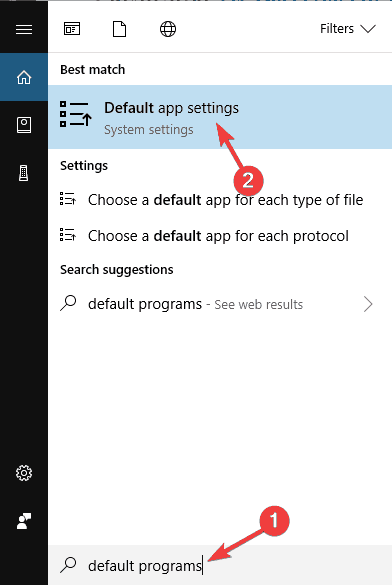
- Válassza a lehetőséget Válassza ki az alapértelmezett alkalmazásokat fájltípus szerint.

- megtalálja .pdf formátumot a listán, és kattintson rá duplán az alapértelmezett alkalmazás beállításához. Készlet Adobe Reader alapértelmezett alkalmazásként.
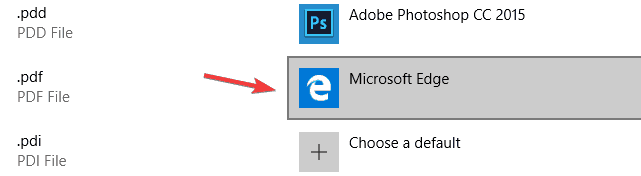
A fenti lépések végrehajtásával az Adobe Reader programot állítja be alapértelmezett alkalmazásként a PDF fájlokhoz.
Sok felhasználó arról számolt be, hogy az Előnézet ablaktábla nem működik a PDF fájloknál a Windows 10 rendszerben, de ezt néhány beállítás megváltoztatásával meg lehet javítani.
- Nyissa meg az Adobe Reader programot Szerkesztés menüt, és lépjen a Preferenciák.
- Válassza a lehetőséget Updater.
- Engedélyezze Ne töltse le és telepítse automatikusan a frissítéseket választási lehetőség.
Ezt követően a PDF-indexképeknek automatikusan vissza kell térniük.
A Windows 10 nem engedi meg bizonyos alkalmazásokat alapértelmezettként beállítani? Nézd meg ezt az útmutatót és pillanatok alatt megoldja a problémát.
Győződjön meg arról, hogy telepítette az Adobe Reader legújabb verzióját
Egyes felhasználók azt állítják, hogy az Adobe Reader friss frissítése kijavította ezt a problémát, ezért ellenőrizze, hogy az Adobe Reader legújabb verziója van-e telepítve. A következő frissítések telepítésének biztosítása érdekében tegye a következőket:
- Nyissa meg az Adobe Reader programot.
- Menj Súgó> Frissítések keresése.
Ha az Adobe Reader legújabb verziója van telepítve, akkor a következőre lépve engedélyezze az indexképek előnézetét: Beállítások> Általános és kiválasztja a Engedélyezze a PDF indexképek előnézetét a FileExplorer alkalmazásban választási lehetőség.

Adobe Reader
Az Adobe Reader egy erőteljes PDF-megjelenítő, amely minden PDF fájl előnézetét generálja gond nélkül.
2. Telepítse a legújabb frissítéseket
- Nyissa meg a Beállítások alkalmazás. Használatával gyorsan megteheti Windows Key + Iparancsikon.
- Mikor Beállítások alkalmazás kinyílik, menjen ide Frissítés és biztonság szakasz.
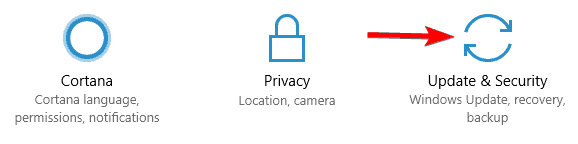
- Most kattintson Frissítések keresése gomb.
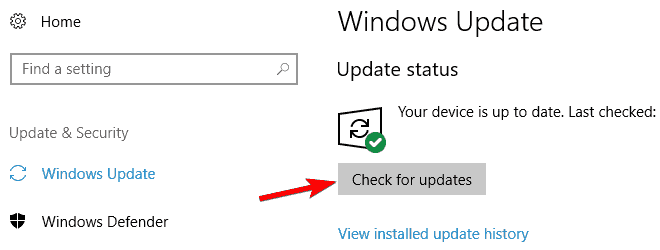
Ha a PDF-indexképek nem jelennek meg a Windows 10 PC-n, akkor a probléma a hiányzó frissítések miatt lehet. Bizonyos hibák a Windows rendszeren egyszer-egyszer előfordulhatnak, és a Windows megfelelő működésének fenntartása érdekében fontos, hogy a Windows naprakész legyen.
Alapértelmezés szerint a Windows 10 automatikusan telepíti a hiányzó frissítéseket, de előfordulhat, hogy bizonyos hibák vagy hibák miatt hiányzik egy fontos frissítés.
Az ilyen típusú problémák megjelenésének megakadályozása érdekében mindenképpen tartsa naprakészen a Windows 10 rendszert.
Ha nem tudja megnyitni a Beállítás alkalmazást, nézze megez a cikk hogy megoldja a kérdést.
Gondjai vannak a Windows frissítésével? Nézze meg ezt az útmutatót, amely pillanatok alatt segít megoldani őket.
3. Távolítsa el az Adobe Reader X alkalmazást

Ha hiányoznak a PDF-indexképek, akkor az Adobe Reader X lehet a probléma. Sok felhasználó arról számolt be, hogy ez az alkalmazás okozta a problémát, és miután eltávolította, a probléma indexképeket megoldódott.
Az alkalmazás teljes eltávolításához a számítógépéről ajánlott az eltávolító szoftver használatát.
Ha még nem ismeri, akkor az ilyen típusú alkalmazásokat kifejezetten alkalmazások eltávolítására tervezték, és eltávolítják az adott alkalmazáshoz társított összes fájlt és rendszerleíró bejegyzést.
Ezzel teljesen eltávolítja a kívánt alkalmazást a számítógépéről, és biztosítja, hogy a probléma többé ne jelenjen meg.
Ha jó eltávolító szoftvert keres, próbálja ki IOBit Uninstaller. Íme néhány jellemzője:
- Képesség eltávolítani az alkalmazásokat
- Az alkalmazások teljes eltávolítása
- Eltávolíthatja az Universal Windows alkalmazásokat
- Automatikus szkenner a megmaradt fájlokhoz
⇒ Töltse le az IOBit Uninstaller alkalmazást
4. Telepítse az Adobe Acrobat javítását

A felhasználók szerint Adobe Acrobat nem jeleníti meg a PDF fájlok indexképeit a Windows 10 rendszeren, és a probléma megoldása érdekében sok felhasználó javasolja a javítás telepítését.
Állítólag ez a harmadik fél javítása kijavítja a problémát a Windows 10 64 bites verzióin az Adobe Acrobat X alkalmazással, ezért ne felejtse el kipróbálni.
Futtasson egy rendszerellenőrzést a lehetséges hibák feltárására

Töltse le a Restoro alkalmazást
PC-javító eszköz

Kattintson a gombra Indítsa el a szkennelést hogy megtalálja a Windows problémákat.

Kattintson a gombra Mindet megjavít hogy megoldja a szabadalmaztatott technológiákkal kapcsolatos problémákat.
Futtasson egy PC-vizsgálatot a Restoro Repair Tool eszközzel, hogy megtalálja a biztonsági problémákat és lassulásokat okozó hibákat. A vizsgálat befejezése után a javítási folyamat a sérült fájlokat friss Windows-fájlokkal és -összetevőkre cseréli.
Jegyzet: Ez a javítás harmadik féltől származik, és nem vagyunk felelősek az esetleges károkért.
5. Használja a PDF előnézetet

Alapértelmezés szerint a Windows 10 nem képes indexképeket megjeleníteni a PDF fájlok számára, de ezt könnyen megoldhatja harmadik féltől származó megoldásokkal, például PDF előnézet. Ez egy ingyenes szoftver, amely személyes és kereskedelmi felhasználásra egyaránt elérhető.
Ez az eszköz indexképeket állít elő az összes PDF fájl számára, azok verziójától függetlenül, ezért ez az alkalmazás tökéletes lehet, ha gyakran dolgozik PDF fájlokkal.
Több lehetőségre van szüksége? Nézze meg ezt a listát a Windows 10 rendszeren használható legjobb eltávolítókkal.
6. Használjon előnézeti ablaktáblát
- Keresse meg az előnézetben megtekinteni kívánt PDF fájlt a Fájlkezelőben.
- Most menjen a Kilátás fülre és engedélyezze Részletek panel.
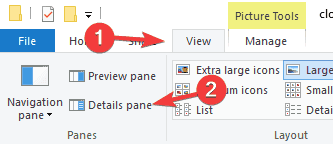
Ez csak egy megoldás, de hasznos lehet, amíg nem talál egy állandó megoldást. Ha hiányoznak a PDF indexképek a Fájlkezelőből, használhatja az előnézeti ablaktáblát a PDF fájlok megtekintéséhez.
A dokumentumok előnézetét az előnézeti ablaktáblán kell látnia, egyszerűen kiválasztva őket. Ha szükséges, az előnézeti ablaktáblát is megjelenítheti vagy elrejtheti a használatával Alt + P billentyűparancs.
Ne feledje, hogy ez csak egy megoldás, és nem a legjobb hosszú távú megoldás, de amíg nem sikerül megoldania a problémát, érdemes továbbra is ezt a megoldást használni.
Ha könnyedén vissza szeretné állítani a bélyegképeket a Windows 10 rendszerben, nézze meg ezt dedikált útmutató és megtanulhatja, hogyan teheti meg néhány lépésben.
7. Fájlok előnézete az Adobe Reader használatával

- Nyisd ki Adobe Reader.
- Most válasszon Fájl> Megnyitás.
- Lépjen a PDF fájlokat tartalmazó könyvtárba. A miniatűröket most létre kell hozni. Ne nyisson meg és ne jelöljön ki PDF-fájlokat.
- Bezárás Adobe Reader.
- Most nyissa meg a File Explorer alkalmazást, és lépjen a PDF fájlokat tartalmazó könyvtárba.
Ha az Előnézet ablaktábla nem működik a Windows 10 fájljainál, próbálkozzon ezzel a gyors és egyszerű megoldással.
Az Adobe Reader telepítése sikertelen a Windows 10 rendszeren? Számítson ránk a probléma megoldására.
8. Használja a Lemezkarbantartót
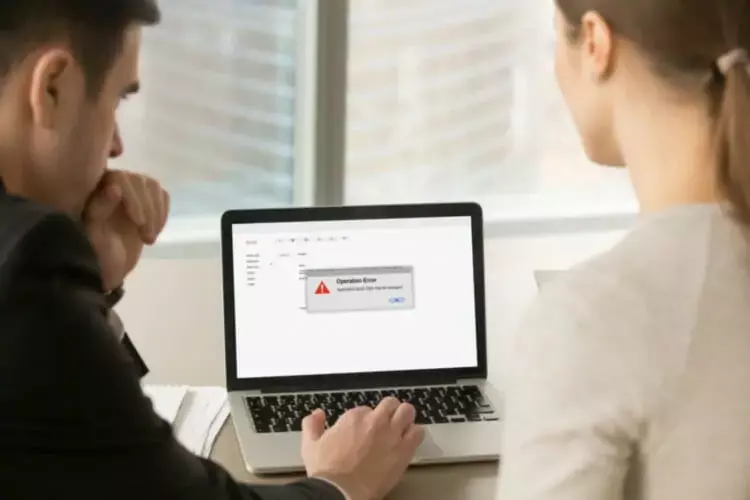
Ha a PDF-indexképek nem jelennek meg a Windows 10 rendszeren, akkor a probléma az ideiglenes fájlok lehet. Néha az ideiglenes fájlok megsérülhetnek, és ez és sok más probléma megjelenését okozhatja.
Az indexkép-gyorsítótár ideiglenes fájl, és ha a miniatűrök nem jelennek meg, akkor valószínű, hogy az ideiglenes fájlok sérültek.
Nem tud megszabadulni az ideiglenes fájloktól? Miután végrehajtotta ezeket az egyszerű lépéseket, úgy törli őket, mint egy profi.
Előfordulhat azonban, hogy egyszerűen megoldhatja ezt a problémát Lemez tisztítás ideiglenes fájlok eltávolításához. Miután eltávolította az indexkép-gyorsítótárat, a számítógépe újból előállítja a miniatűröket.
Ha többet szeretne megtudni a Lemezkarbantartásról és meg szeretné tudni, hogyan távolíthatja el az ideiglenes fájlokat, bátran nézze meg az útmutatónkat hogyan használjuk a Lemezkarbantartót részletes információkért.
Bár a Lemezkarbantartó megoldhatja ezt a problémát az Ön számára, egyes felhasználók inkább harmadik féltől származó megoldásokat részesítenek előnyben. Ha olyan eszközt szeretne, amely ideiglenes fájlokat képes eltávolítani, miközben néhány speciális funkciót kínál, érdemes megfontolnia a használatát CCleaner.
Gondok vannak az összes levél törlésével? Kövesse ezt az útmutatót a Lemezkarbantartó problémák megoldásához és a meghajtó mentéséhez.
9. Használjon harmadik féltől származó eszközöket

Ha a PDF-indexképek nem jelennek meg a számítógépén, akkor az Adobe Reader lehet a probléma. Bár az Adobe Reader egy nagyszerű alkalmazás, sok más nagyszerű is van PDF-megjelenítő alkalmazások.
Ezeknek az alkalmazásoknak hasonló tulajdonságai vannak, mint az Adobe Readernek, így tökéletes alternatívát jelentenek, ha új PDF-megjelenítőre van szükség.
A PDF-nézőkről szólva sok felhasználó arról számolt be, hogy a bélyegképekkel egyszerűen a használatával oldotta meg a problémát Nitro Free PDF Reader.
A felhasználók szerint az alkalmazás telepítése után a PDF-indexképekkel kapcsolatos probléma megoldódott, ezért mindenképpen próbálja ki ezt az alkalmazást.
Ha nem látja a PDF fájlok indexképeit a Windows 10 rendszerben, kényelmetlen lehet, de ezt a problémát egyszerűen megoldhatja egyik megoldásunk használatával.
Ha bármilyen további javaslata vagy kérdése van, ne habozzon hagyni őket az alábbi megjegyzések részben, és mi biztosan megnézzük őket.
 Még mindig vannak problémái?Javítsa ki őket ezzel az eszközzel:
Még mindig vannak problémái?Javítsa ki őket ezzel az eszközzel:
- Töltse le ezt a PC-javító eszközt Nagyszerűnek értékelte a TrustPilot.com oldalon (a letöltés ezen az oldalon kezdődik).
- Kattintson a gombra Indítsa el a szkennelést hogy megtalálja azokat a Windows problémákat, amelyek PC problémákat okozhatnak.
- Kattintson a gombra Mindet megjavít hogy megoldja a szabadalmaztatott technológiákkal kapcsolatos problémákat (Exkluzív kedvezmény olvasóinknak).
A Restorót letöltötte 0 olvasók ebben a hónapban.
Gyakran Ismételt Kérdések
Adobe Acrobat Reader DC a legjobb megoldás erre a feladatra, mivel képes PDF fájlokat natív formátumban konvertálni JPG formátumba.
Igen, lehet összehasonlítani a dokumentumokat, és a legjobb eszközöket itt találhatja meg dokumentum összehasonlítása szoftver cikk.
Két PDF dokumentum egyesítéséhez használhatja az Adobe Acrobat DC vagy bármely más fájlt PDF egyesítési szoftver.

![A PDF-fájlok forgatása és a változtatások mentése [Edge, Windows 10]](/f/ccd635fe175495997bf46aa16031d658.jpg?width=300&height=460)
